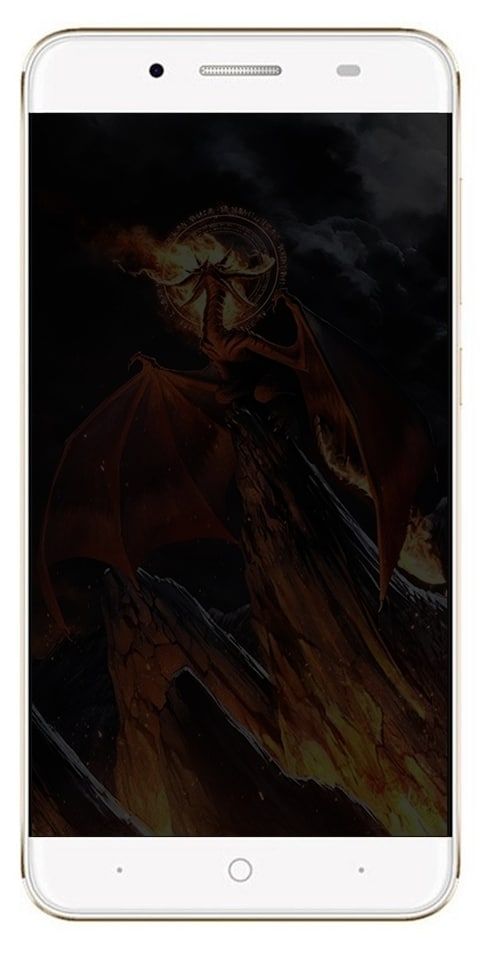Direktori Tidak Didukung yang Diinstal Windows - Cara Memperbaiki

Apakah Windows Anda menginstal direktori yang tidak didukung? Pernahkah Anda menghadapi masalah dengan Windows yang tidak memiliki atau solusi yang sangat kompleks? Apa yang sebagian besar pengguna atau ahli rekomendasikan pada tahap itu adalah pindah dengan instalasi bersih dan mengatur ulang PC Anda. Ini biasanya berfungsi dan memberi Anda awal yang baru menggunakan semua file Anda yang ada di sana. Selama penginstalan, banyak pengguna menggunakan media penginstalan yang sama yang dapat digunakan untuk menginstal di Windows. Dan banyak dari kita yang mengklaim ketidakmampuan untuk menyimpan file mereka seperti aplikasi, dokumen, pengaturan, dll. Kesalahan yang mungkin Anda hadapi selama penginstalan baru adalah:
Anda tidak dapat menyimpan file, setelan, dan aplikasi pribadi Windows karena versi Windows Anda saat ini mungkin dipasang di direktori yang tidak didukung.
Cara Memperbaiki Windows Menginstal Masalah Direktori yang Tidak Didukung:
Mungkin Anda tidak tahu tentang masalahnya. Tetapi ada banyak hal yang salah di sini. Artikel ini bertujuan untuk memberi Anda kemungkinan solusi untuk memperbaiki masalah tersebut. Mari kita periksa cara memperbaiki masalah direktori yang tidak didukung.
cara instal acestream

Ketidakcocokan Antara Media Instalasi & Versi Saat Ini
Nah, ada perbedaan antara versi media penginstalan dan Windows yang diinstal. Misalnya, Anda tidak dapat menggunakan media penginstalan Windows 10 Pro untuk menghapus penginstalan Windows 10 Home. Juga, periksa apakah Windows Anda Single-Language atau tidak. Masalah juga dapat terjadi jika Anda mencoba menggunakan media penginstalan 32-bit di Windows 64 bit. Perlu diingat bahwa media penginstalan dan versi saat ini termasuk dalam kategori varian Windows yang sama. Anda juga dapat memeriksa sebagian besar detail tentang PC Anda hanya dengan mengetuk kanan PC ini ikon dan kemudian menuju ke Properti . Selain itu, Anda dapat menggunakan Alat Pembuatan Media Instalasi Windows untuk melakukan penginstalan.
Folder Pengguna yang Dipindahkan
Apa itu folder 'Pengguna'? Nah, folder 'User' berarti folder yang terletak di ' C: Users 'Sesuai dengan akun Anda. Jika folder tidak ada di tempatnya, maka Windows mungkin tidak dapat menemukan file yang dapat dipulihkan sebelum melakukan penginstalan baru. Cukup coba pindahkan folder itu kembali ke tempatnya, atau Anda tidak akan punya pilihan atau secara manual mencadangkan folder ini dan melakukan penginstalan bersih.
internet tidak tersedia android
Nilai Registri yang Dimodifikasi
Ada beberapa nilai dalam registri jika diubah dapat menyebabkan gangguan saat melakukan atau memutakhirkan instalasi baru. Nilai registri ini mungkin mengarahkan Anda ke kesalahan direktori yang tidak didukung. Cukup tekan tombol Win + R dan masukan regedit untuk membuka Peninjau Suntingan Registri. Buka kunci berikut:
HKEY_LOCAL_MACHINESOFTWAREMicrosoftWindowsCurrentVersion
Sekarang tambahkan nilai registri ProgramFilesDir dan pastikan bahwa nilai yang diminta adalah C: Program Files dimana C adalah drive tempat Anda menginstal Windows sebelumnya.
Selain itu, Anda juga dapat memeriksa nilai lain. Alasan utama untuk masalah ini menggunakan penginstalan Windows adalah karena pengaturan tidak dapat menemukan folder Program Files yang tepat. Mengubah pengaturan ini kembali ke aslinya mungkin membantu.
Jadi, ini adalah beberapa kemungkinan perbaikan untuk masalah direktori yang tidak didukung. Namun, ada kemungkinan Anda tidak menyelesaikan masalah bahkan setelah melakukan perbaikan ini. Dalam kasus, jika Anda tidak bisa menunggu dan Anda benar-benar ingin segera melakukan penginstalan baru, maka buat cadangan folder atau file secara manual ke drive eksternal. Dan pilih opsi terakhir ' Tidak ada' dan lakukan penginstalan bersih.
penyimpanan browser full megaUnduh Alat Perbaikan PC untuk segera menemukan & menyelesaikan kesalahan Windows secara otomatis
Di sisi lain, Anda juga dapat melakukan boot ke media instalasi Anda dan kemudian membukanya Perbaikan PC Anda untuk melakukan pemindaian pemecahan masalah dan memeriksa apakah itu membantu.
Kesimpulan:
Jadi, ini adalah beberapa metode kerja yang akan membantu Anda memperbaiki masalah. Cara ini sangat membantu dan aman! Semoga Anda menyukai panduan ini, bagikan dengan orang lain! Jika Anda menghadapi kesulitan dengan metode apa pun, beri tahu kami di bagian komentar di bawah.
Baca juga: